
- 服务器遭受黑客DDoS攻击时的情景视频演示
- 关于WordPress需要知道的100件事:主题篇
- 实例解析地方网站如何加强媒体和行业合作
- 新手站长如何对网站内容进行更新?
- 2015年12款超实用的开发框架
- WordPress 博客后台登陆保护插件Login LockDown
- 处理网页图片最常见的10个错误及解决方案
- 做淘宝客需要静心坚持是成功的重点
- Coding 上线云端代码阅读服务 CodeInsight
- 分享几个快速加微信粉丝的方法
- 百度停止收录的原因及解决办法
- 实战经验:百度网站优化经验总结十五条
- 网店目前在销售中面临的窘境及解决办法
- 运营西安二手网1个月的心得体会
- 百度降权70天后恢复百度排名第一经验之谈
- 浅析站长建站初期需要注意的四个问题
- 有关 Web 响应式设计的 7 点启发
- 互联网二十年:请不要忘记我的名字叫站长
- 地方网站从起步到逐步发展的过程分享
- HostGator新推出折扣25%优惠码
- 网站优化:关键词的获取渠道及其选择策略
- 图文教你下载导出并修改flash文件(.swf)资源
- 个人对于网站后台的认识!
- Google 不推荐在 URL 里使用竖线
- 我帮新人建网站 累并快乐着
- 网页提高用户体验五大秘诀
- 如何做好本地二手站
- 企业如何通过电子商务网宣传产品
- 先生随笔:感叹作为站长的生活
- 网站安全分析:PHP ob_start函数后门分析报告
IXWebHosting主机如何退款中文图解教程
作者:佚名 网站建设问答编辑:admin 更新时间:2022-07-23
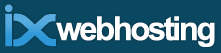
IXWebHosting自信地为其用户提供了一个“30天退款保证”及“任何时间退款保证”,但具体如何操作呢?美国主机网将一步步教你IXWebHosting主机如何申请退款!注意:在申请退款之前,别忘了对你的主机中的重要数据进行备份,一旦成功申请主机退款,你的主机将被删除,任何数据都无法找回!
首先,打开IXWebHosting客户管理面板。
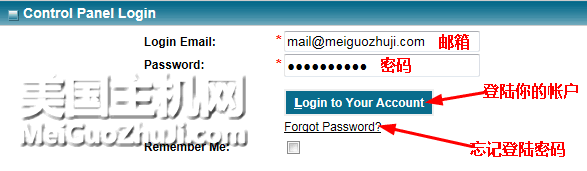
第一步:
输入你的帐户邮箱和密码,点“Login to Your Account”按钮登陆IXWebHosting客户管理面板。
如果忘记了帐户密码,可点“Forgot Password?”链接,输入帐户邮箱找回你的密码。
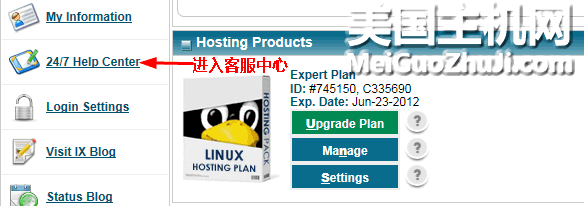
第二步:
点击页面左面的“24/7 Help Center”链接,进入IXWebHosting客服中心。
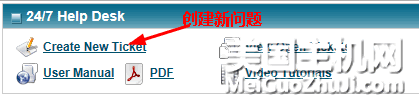
第三步:
点击页面上方的“Create New Ticket”链接,创建问题。
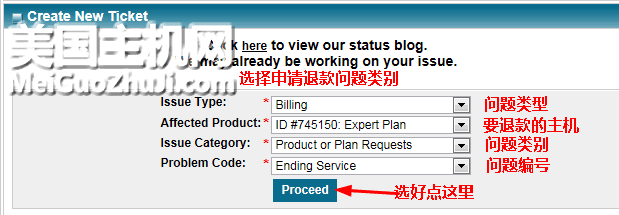
第四步:
按照上图所示,选择问题类型、要申请退款的主机、问题类别、问题编号。务必按照规矩选择,随便乱选的话可能导致你的退款问题处理缓慢或无法进行。
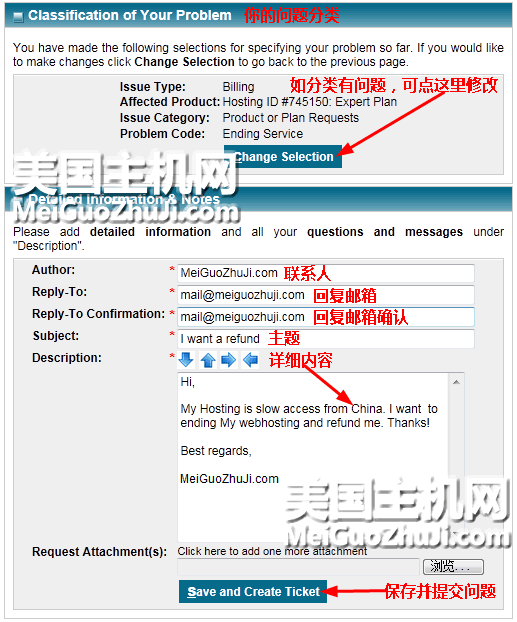
- 上一篇文章: 站长创业之“小狗抢食理论”
- 下一篇文章: 从顺丰E商圈浅析传统行业如何挥军互联网